excel筛选功能的使用技巧
发布时间:2017-03-24 05:02
Excel中的筛选功能具体该如何进行操作才能够实现想要的效果呢?下面是小编带来的关于excel筛选功能的使用技巧,希望阅读过后对你有所启发!
excel筛选功能的使用技巧:
筛选功能使用步骤1:首先,我们打开Excel文档,如下图片。
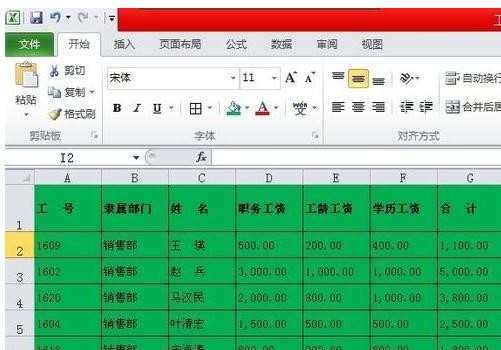
筛选功能使用步骤2:选择第一行要添加筛选的单元格,然后选择开始菜单下的“排序和筛选”(工具栏的右边),点击后,在下拉列表里选择“筛选”。
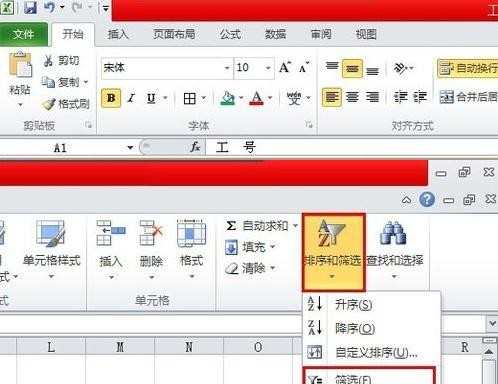
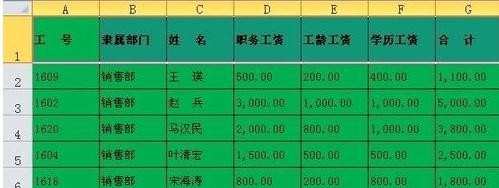
筛选功能使用步骤3:然后第一行的标题行都出现一个“三角形”图标,点击,然后我们可以看到筛选,然后在“搜索”栏里输入要筛选的信息即可(举例1601)再点确定即可。
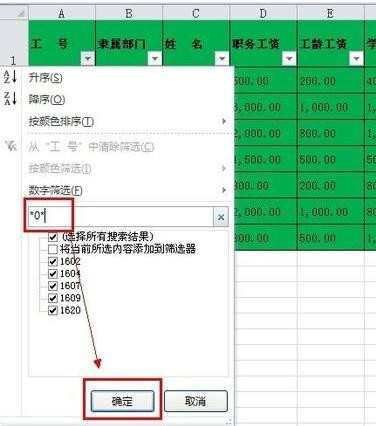
筛选功能使用步骤4:筛选结果如下,其它的数据将都被隐藏了,只显示筛选条件的信息。
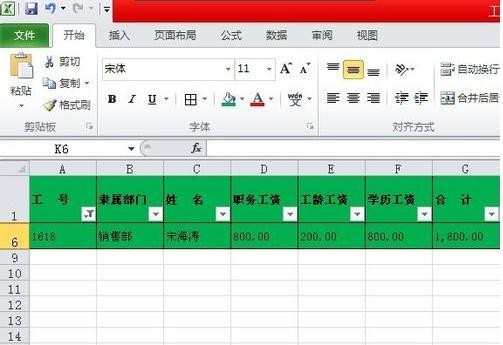
看了excel筛选功能的使用技巧还看了:
1.excel2013筛选功能的使用方法
2.excel怎么使用自动筛选功能
3.excel筛选功能怎么设置
4.excel表格的自动筛选功能使用方法
5.excel使用筛选功能教程
6.Excel中筛选功能使用方法步骤
7.excel表格筛选和排序功能的使用方法

excel筛选功能的使用技巧的评论条评论